手机蓝牙接收的文件如何转发 手机蓝牙如何传输文件到另一部手机
日期: 来源:冰糖安卓网
随着科技的不断发展,手机已经成为我们日常生活中必不可少的工具之一,而手机蓝牙功能的应用也越来越广泛,其中包括文件传输功能。通过手机蓝牙接收的文件,我们可以方便地与他人分享或传输到另一部手机上。手机蓝牙如何实现文件的转发呢?手机蓝牙传输文件到另一部手机又有哪些方法?本文将详细介绍手机蓝牙接收文件的转发方式及手机蓝牙传输文件到另一部手机的方法。无论是在工作还是生活中,掌握这些技巧将使我们的手机使用更加便捷。
手机蓝牙如何传输文件到另一部手机
步骤如下:
1.首先在手机控制中心里,把“蓝牙”打开并和另一个手机连接。
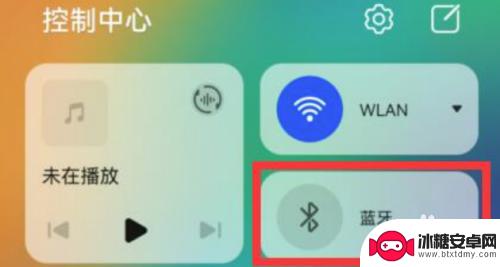
2.打开后,我们进入“文件管理”
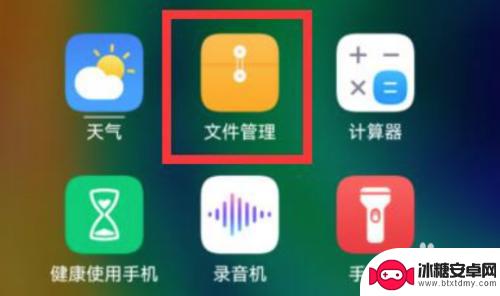
3.然后在其中找到并“长按”想要传输的文件。
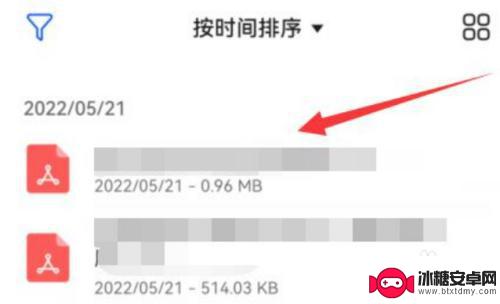
4.随后点击左下角的“分享”按钮。
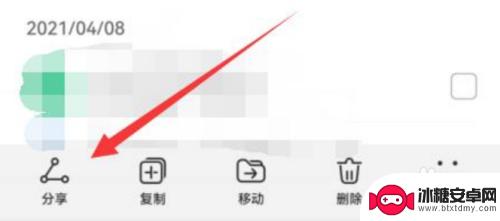
5.最后选择“蓝牙”就可以传文件到另一个手机了。
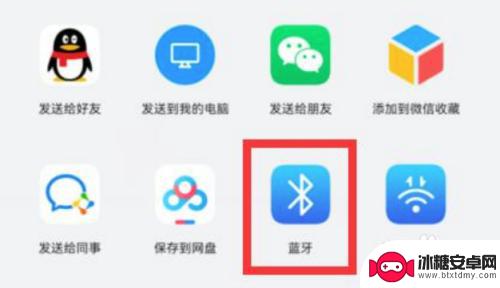
以上就是手机蓝牙接收文件后如何转发的全部内容,如果还有不清楚的用户,可以参考以上小编的步骤进行操作,希望对大家有所帮助。












